Slack ir izvēles rīks daudziem uzņēmumiem un uzņēmumiem, kas sadarbojas attālināti. Tas ir produktivitātes spēkstacija, kas ietver tērzēšanu, failu koplietošanu, projektu pārvaldības rīkus un milzīgu papildinājumu klāstu, kas piedāvā daudz jaudas lietotnei. Slack grupā parasti notiek daudz failu, kas tiek koplietoti ar nelielu versiju kontroli un daudz nekārtību, kas jāiztīra pēc projekta pabeigšanas. Ja veicat tīrīšanu pēc šāda projekta, rīkojieties šādi, kā izdzēst visus Slack failus, neizdzēšot darbvietu.
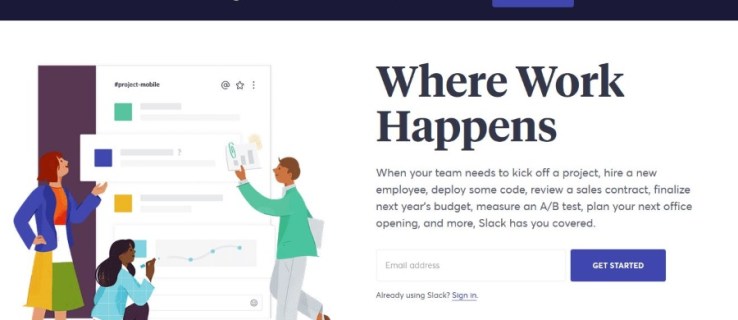
Slack visu saglabā. Kamēr darbvieta būs aktīva, tiks saglabāti visi faili, kanāli, tērzēšanas sarunas un viss, ko kopīgojāt. Varat arhivēt vai dzēst darbvietu, taču, ņemot vērā to, ka iestatīšana un sadalīšana prasa nedaudz laika, ja plānojat atkal apvienot komandu citam projektam, tas var nebūt tā vērts. Daudz labāk veikt nelielu mājas uzkopšanu, lai lietas būtu sakārtotas.
Galvenais Slack ierobežojums ir vieta diskā. Ja viss ir saglabāts, jūs ātri iegūsit 5 GB vietas pat pieticīgā projektā. Lai palīdzētu pārvaldīt vietu, varat izdzēst failus, kas aizņem pārāk daudz vietas. Par to ir šī apmācība.
Dalībniekus un viesus var konfigurēt, lai dzēstu failus, vai darbvietas administrators var aizturēt atļauju. Jebkurā gadījumā varat izdzēst atsevišķus Slack failus bez papildinājumiem, taču, lai darbvietā dzēstu visus Slack failus, jums būs nepieciešams skripts.

Dzēst Slack failus
Tas, kā tieši jūs izdzēsāt Slack failus, ir pilnībā atkarīgs no jūsu izmantotās platformas. Tas nedaudz atšķiras starp darbvirsmu, Android un iOS, tāpēc es jums tos visus parādīšu. Varat izdzēst failu, ko personīgi pievienojāt darbvietai vai no koplietota kanāla. Ikviens var dzēst pievienotos failus, bet tikai darbvietas īpašnieki vai administratori var dzēst failus no koplietotajiem kanāliem. Metode abiem ir vienāda.
Darbvirsmā:
- Ekrāna augšējā labajā stūrī atlasiet trīs punktu izvēlnes ikonu.
- Atlasiet Jūsu faili un atlasiet failu, kuru vēlaties dzēst.
- Izvēlieties Dzēst un pēc tam apstipriniet ar Jā, dzēst šo failu.
Operētājsistēmā Android:
- Programmā Slack atlasiet failu, kuru vēlaties dzēst.
- Ekrāna augšējā labajā stūrī atlasiet trīs punktu izvēlnes ikonu.
- Atlasiet Dzēst un pēc tam vēlreiz Dzēst, lai apstiprinātu.
Operētājsistēmā iOS:
- Atlasiet savus failus programmā Slack.
- Atlasiet failu, ko dzēst.
- Ekrāna apakšējā labajā stūrī atlasiet trīs punktu izvēlnes ikonu.
- Izvēlieties Dzēst un pēc tam Jā, Dzēst failu, lai apstiprinātu.
Varat izvēlēties dzēst tikai vienu failu vienlaikus neatkarīgi no izmantotās platformas. Ja jums ir tikai daži faili, tam vajadzētu būt labi. Ja jums ir vairāk, jums būs jāizmanto papildinājums vai skripts.

Dzēsiet visus Slack failus lielapjomā
Lai masveidā izdzēstu visus Slack failus, jums būs jāizmanto skripts. Vietnē GitHub ir dažas labas, kuras var izmantot bez maksas. Lai tos varētu palaist, datorā ir jāinstalē Python, taču par to ir viegli rūpēties. Tālāk iekļautais skripts izdzēsīs visus failus, kas vecāki par 30 dienām. Tas palīdz ietaupīt vietu diskā, vienlaikus saglabājot komandai pieejamas jaunākās failu versijas.
- Lejupielādējiet un instalējiet Python no šejienes.
- No šejienes instalējiet pieprasījumu bibliotēku Python.
- Iegūstiet sev API atslēgu no Slack.
- Izveidojiet failu ar Notepad vai teksta redaktoru un nosauciet to par kaut ko nozīmīgu. Lai tas darbotos programmā Python, tam ir jābūt sufiksam .py.
- Ielīmējiet tālāk esošo skriptu savā .py failā.
- Pievienojiet savu Slack API atslēgu, kur ir rakstīts marķieris = ". EG: token = 'API KEY HERE'.
- Saglabājiet skriptu un pēc tam palaidiet to.
Skripta teksts, kas jāielīmē:
importa pieprasījumi importēšanas laiks import json token = '' #Dzēst failus, kas vecāki par šo: ts_to = int(time.time()) - 30 * 24 * 60 * 60 def list_files(): params = { 'token': token ,' ts_to': ts_to ,'count': 1000 } uri = '//slack.com/api/files.list' response = requests.get(uri, params=params) return json.loads(response.text)['faili '] def delete_files(file_ids): count = 0 num_files = len(file_ids) for file_id in file_ids: count = skaits + 1 params = { 'token': token ,'file': file_id } uri = '//slack.com /api/files.delete' atbilde = requests.get(uri, params=params) drukas skaits, "of", failu_skaits, "-", faila_id, json.loads(response.text)['ok'] faili = saraksts_faili () file_ids = [f['id'] failam f failos] delete_files(file_ids)Šis skripts nav mans darbs, bet tika ņemts no GitHub. Visam autoram ir jābūt koda autoram.
Diska vietas pārvaldība ir viens no galvenajiem Slack lietošanas izaicinājumiem, un veco failu dzēšana ir labs veids, kā pārvarēt šo ierobežojumu. Ja pārvaldāt komandu vai darbvietu, tagad jūs zināt, kā izdzēst visus Slack failus, lai pārvaldītu diska vietu!